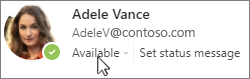ในส่วนหัวของอีเมล วงกลมสีที่อยู่ถัดจากชื่อของบุคคลหรือรูปภาพโปรไฟล์จะระบุสถานะความพร้อมให้บริการของพวกเขา โดยยึดตามปฏิทินของพวกเขาในเวลาปัจจุบัน
เมื่อ Teams ทํางานอยู่ คุณสามารถเปลี่ยนสถานะของคุณด้วยตนเองจากแถบงาน Windows แม้ในขณะที่ใช้แอปอื่น:
-
ในแถบงาน ให้คลิกขวาที่ไอคอน Teams
-
บนเมนูที่ปรากฏขึ้น ให้เลือกสถานะที่คุณต้องการใช้ด้วยตนเอง
(รีเซ็ตสถานะ จะเลิกทําการตั้งค่าด้วยตนเอง และตั้งค่าสถานะของคุณตามปฏิทินของคุณในเวลาปัจจุบัน)
เคล็ดลับ: เมื่อต้องการปรับว่ารายการในปฏิทินของคุณแสดงเป็นไม่ว่างหรือว่าง ให้ดู จัดการเวลาว่างของคุณในปฏิทินของคุณ
ในส่วนหัวของอีเมล วงกลมสีที่อยู่ถัดจากชื่อของบุคคลหรือรูปภาพโปรไฟล์จะระบุสถานะความพร้อมให้บริการของพวกเขา โดยยึดตามปฏิทินของพวกเขาในเวลาปัจจุบัน
เมื่อ Teams ทํางานอยู่ คุณสามารถเปลี่ยนสถานะของคุณด้วยตนเองจากแถบงาน Windows แม้ในขณะที่ใช้แอปอื่น:
-
ใน Teams ใกล้กับมุมขวาบนของหน้าต่าง ให้เลือกรูปภาพโปรไฟล์หรือชื่อย่อของคุณ
-
เลือกสถานะภายใต้ชื่อของคุณ จากนั้นเลือกตัวเลือกจากรายการ
เคล็ดลับ: เมื่อต้องการปรับว่ารายการในปฏิทินของคุณแสดงเป็นไม่ว่างหรือว่าง ให้ดู จัดการเวลาว่างของคุณในปฏิทินของคุณ
ในส่วนหัวของอีเมล วงกลมสีที่อยู่ถัดจากชื่อของบุคคลหรือรูปภาพโปรไฟล์จะระบุสถานะความพร้อมให้บริการของพวกเขา โดยยึดตามปฏิทินของพวกเขาในเวลาปัจจุบัน
เมื่อ Teams ทํางานอยู่ คุณสามารถเปลี่ยนสถานะของคุณด้วยตนเองจากแถบงาน Windows แม้ในขณะที่ใช้แอปอื่น:
-
สลับไปยังแอป Teams
-
ใกล้ๆ กับมุมขวาบนของหน้าต่าง ให้เลือกรูปภาพโปรไฟล์หรือชื่อย่อของคุณ
-
เลือกสถานะภายใต้ชื่อของคุณ จากนั้นเลือกตัวเลือกจากรายการ
เคล็ดลับ: เมื่อต้องการปรับว่ารายการในปฏิทินของคุณแสดงเป็นไม่ว่างหรือว่าง ให้ดู จัดการเวลาว่างของคุณในปฏิทินของคุณ